כיצד למצוא מיקום גיבוי של iPhone ולמחוק גיבויים של iPhone
באופן כללי, המשתמשים מבצעים גיבויים רבים שלמכשיר ה- iOS שלהם והם מאוחסנים במיקום ספציפי לשמירה על בטוח. אבל לפעמים יותר מדי גיבויים יוצרים בעיה בניהול חלל. הדרך היעילה לתקן את זה תהיה למחוק את הקבצים המיותרים מהמכשיר שלך, מה שיגרום מקום לקבצים אחרים.
למרבה הצער, כמעט בלתי אפשרי מצא מיקום גיבוי ל- iPhone. אם אינך מצליח למצוא אותו אין כל שאלה למחוק אותו. לכן, לנוחות המשתמש, מיקומי הגיבוי הספציפיים ל- iPhone מפורטות בהמשך המאמר.
- חלק 1: כיצד למצוא מיקומי גיבוי לאייפון ב- Windows ו- Mac
- חלק 2: כיצד למחוק גיבויים לאייפון
- חלק 3. כיצד להציג גיבוי של iTunes / iCloud בחינם ושחזר אותו ל- iPhone מבלי למחוק את נתוני ה- iPhone
חלק 1 : כיצד למצוא מיקומי גיבוי לאייפון ב- Windows ו- Mac
קובץ הגיבוי של iTunes נשמר באופן מקומי ב-מחשב. אם אתה פשוט הולך לתיקיה המסוימת תמצא את קבצי הגיבוי. כל תיקיה תחת "גיבוי" מכילה קובץ גיבוי יחיד. ניתן להעתיק אותם ואתה יכול אפילו להעביר להם מחשב אחר, אך לא תוכל להוציא מהם מידע מכיוון שהם מוצפנים מאוד.
1.1 אם אתה מגבה את האייפון שלך על ידי iTunes, הנה המיקום:
מיקום הגיבוי של iTunes ב- Windows 8/7 / Vista:
זהו המיקום של קובץ הגיבוי של iTunes במערכת Windows 7/8 או Vista:
משתמשים (שם משתמש) / AppData / נדידה / Apple Computer / MobileSyncBackup
אם אתה רוצה לגשת במהירות ל- AppData אתה צריך ללחוץ על "התחל" ואז הקלד "AppData" בסרגל החיפוש ולחץ על "Enter".
מיקום הגיבוי של iTunes ב- Windows 10:
זהו המיקום של קובץ הגיבוי של iTunes ב- Windows 10:
ג: משתמשים USERAppDataRoaming מחשב מחשב נייד Mobile Sync גיבוי
מיקום הגיבוי של iTunes ב- Mac OS:
זהו המיקום לגיבוי iTunes ב- Mac OS:
~ / ספריה / יישום תמיכה / MobileSync / גיבוי /
"~" פירושו תיקיית הבית. אבל אם אינך מצליח למצוא ספריה בתיקייה הביתית, תצטרך לחקור את "אפשרות" ולחץ על "תפריט מעבר".
1.2 אם אתה מגבה את האייפון שלך על ידי iCloud:
Windows 8.1:
שלב 1: עליך לעבור ל"התחל "ולחץ על החץ למטה.
שלב 2: לאחר מכן, לחץ על "iCloud", ואחריו "נהל".
חלונות 8:
זה פשוט מאוד, פשוט גשו למסך התחל ולחצו על iCloud. לאחר מכן לחץ על "נהל".
ווינדוס 7:
שלב 1: עבור לתפריט "התחל" ולחץ על "כל התוכניות".
שלב 2: לחץ על "iCloud" ואז "נהל".
חלונות 10 :
ג: משתמשים USERAppDataRoaming מחשב מחשב נייד Mobile Sync גיבוי
מיקום הגיבוי של iCloud ב- Mac OS:
אם אתה משתמש ב- Mac OS, עקוב אחר השלבים שלהלן כדי למצוא גיבוי של iCloud:
שלב 1: פתח את ה- Mac שלך ועבור לתפריט Apple.
שלב 2: לאחר מכן עבור אל "העדפות מערכת" ולחץ על "iCloud", ואחריו "נהל".
מיקום גיבוי iCloud באייפון שלך:
אם אתה מנסה לאתר גיבוי של iCloud באייפון שלך, בצע את הצעדים שלהלן:
שלב 1: פתח את ה- iPhone שלך ועבור אל הגדרות.
שלב 2: הקש על iCloud, ואחריו "אחסון וגיבוי"
חלק 2: כיצד למחוק גיבויים לאייפון
זה מאוד פשוט למחוק גיבויים לאייפון, אך ישנם גיבויים של iTunes ו- iCloud וההליך שונה מאוד עבור כל אחד מהם. הנהלים נדונים באופן פרטני להלן:
2.1 כיצד למחוק את קובץ הגיבוי של iTunes
מחיקת גיבוי של iTunes תהיה הדבר הפשוט ביותר שעשית בחייך. אבל לא תוכל למחוק את הגיבוי ישירות מ- iTunes.
עליכם לנווט למיקומו הספציפי, שהוא "שם משתמש / ספריה / תמיכה ביישומים / Mobilesync / גיבויים".
לאחר שתגיע לשם אתה צריך לבצע קליק ימני על גיבוי ספציפי ולהעביר אותו לפח. כשאתה מרוקן את האשפה הגיבוי יימחק לנצח.
אז אם ברצונך להגיע להעדפות iTunes במחשב האישי שלך, לחץ פשוט על "iTunes" ואז על "העדפות".
אבל עבור Windows PC אתה צריך לבחור "ערוך" ואז "העדפות".
שם: trash-itunes-backupAlt: גיבוי אשפה2.2 כיצד למחוק את קובץ הגיבוי של iCloud
אם ברצונך למחוק את הגיבוי של iCloud, עקוב אחר השלבים שלהלן. זה מאוד קל:
שלב 1: פתח את ה- iPhone שלך ועבור אל הגדרות.
שלב 2: הקש על iCloud ואחריו אפשרות "גיבוי ואחסון".
שלב 3: לאחר מכן, הקש על האפשרות "נהל אחסון" ובחר גיבוי.
שלב 4: לאחר מכן, פשוט לחץ על "מחק גיבוי" והגיבוי יימחק.

חלק 3. כיצד להציג גיבוי של iTunes / iCloud בחינם ושחזר אותו ל- iPhone מבלי למחוק את נתוני ה- iPhone
בדרך כלל, לא ניתן להציג iTunes אוקבצי גיבוי של iCloud. לכן, לאחר שהפכת את גיבוי הנתונים לדרך היחידה עבורך להציג או לחלץ קובץ ספציפי היא על ידי שחזור קובץ הגיבוי לחלוטין. אשר ימחה את כל הנתונים במכשיר שלך כרגע.
אבל עם Tenorshare UltData תוכלולחלץ קבצים ספציפיים ותקבל תצוגה מקדימה המיוחלת של כל הקבצים בגיבוי. התוכנית עובדת גם לגיבוי iTunes וגם ל- iCloud אך השיטות יהיו מעט שונות.
תצוגה מקדימה של גיבוי iTunes
שלב 1 הורד והתקן את UltData במחשב שלך ואז הפעל אותו.
שלב 2 בחר "התאושש מקובץ הגיבוי של iTunes" מהממשק הראשי. התוכנית תזהה את כל קובץ הגיבוי של iTunes במחשב שלך. אתה צריך לבחור אחד ולחץ על "התחל סריקה".

שלב 3 רק לאחר השלמת הסריקה תקבל תצוגה מקדימה של הקבצים בגיבוי
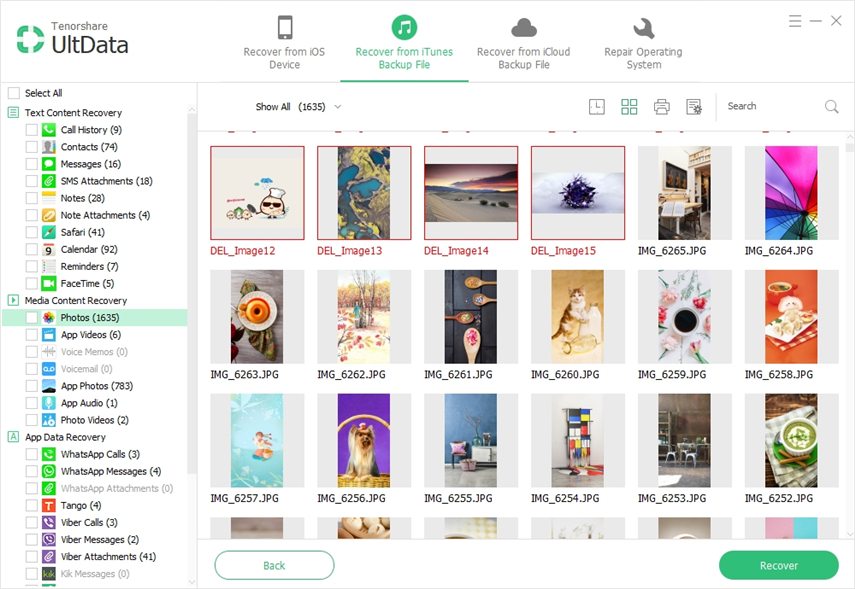
לאחר שתקבל את התצוגה המקדימה, תמשיך לשחזר את הקבצים בגיבוי. אבל אם המטרה שלך הייתה להשיג את התצוגה המקדימה, אתה יכול לעצור כאן.
תצוגה מקדימה של גיבוי iCloud
אתה משתמש באותה תוכנית כאן, כך שהעקרון הבסיסי יהיה זהה:
שלב 1 אז הורד והתקן את UltData ואז הפעל אותו.
שלב 2 בחר "התאושש מקובץ הגיבוי של iCloud" מהממשק הראשי ואז התחבר לחשבון iCloud שלך באמצעות מזהה Apple שלך.

שלב 3 בתוך החשבון תמצא את כל קובץ הגיבוי של iCloud, בחר אחד ולחץ על "הבא".

שלב 4 כעת, אם ברצונך להציג קובץ ספציפי, בחר סוג קובץ ספציפי, אחרת בחר הכל ולחץ על "הבא".
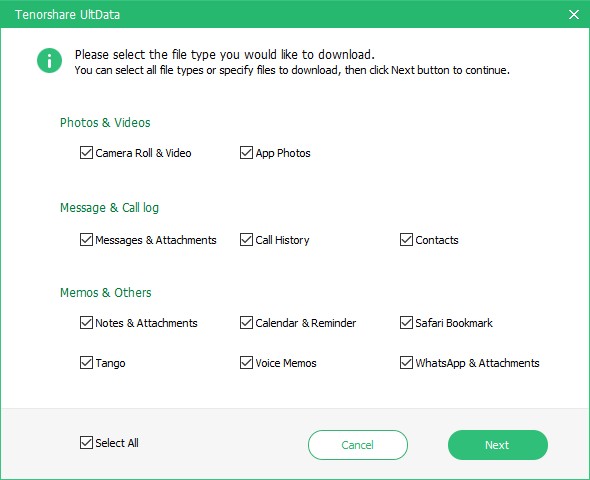
שלב 5 לאחר מכן, OutData יסרוק את הקבצים ותקבל תצוגה מקדימה.

אם אתה רוצה להמשיך אתה יכול, אחרת תעצור כאן.
סיכום
דרך יעילה מאוד לתצוגה מקדימה של הגיבוי והמיקומים הספציפיים של קבצי הגיבוי הללו מפורטות במאמר, אם תרצה למחוק אותם.


![[הבעיה נפתרה] iTunes לא הצליחה לגבות את ה- iPhone](/images/itunes-tips/issue-solved-itunes-could-not-backup-iphone.jpg)






